Pemasangan berpisah:
Sekiranya anda menggunakan Ubuntu atau distribusi Linux berasaskan Debian, maka anda boleh memasang berpisah dengan mudah kerana tersedia di repositori pakej rasmi. Pertama, kemas kini cache repositori pakej APT dengan arahan berikut:
$ sudo apt kemas kini
Cache repositori pakej APT dikemas kini.
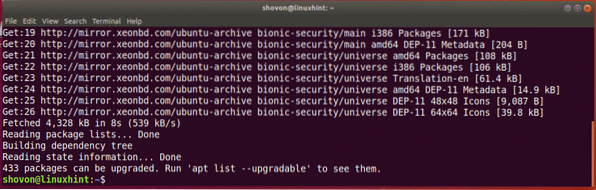
Sekarang, jalankan arahan berikut untuk memasang berpisah:
$ sudo apt install berpisah
Sekarang, tekan y dan kemudian tekan
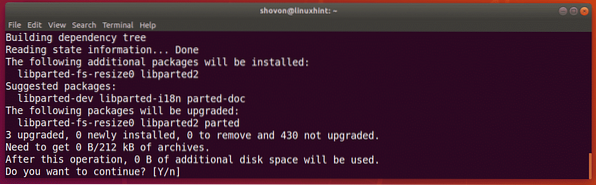
Berpisah harus dipasang.
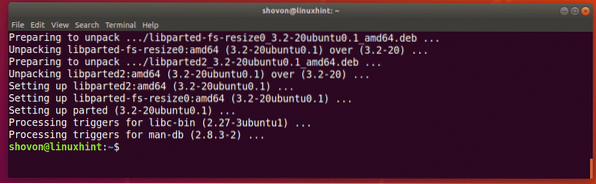
Pada CentOS / RHEL 7, anda boleh memasang berpisah dengan arahan berikut:
$ sudo yum install parted -yMencari Pengecam Peranti Storan:
Sebelum anda boleh mula bekerja dengan berpisah, anda harus mengetahui peranti storan mana yang anda perlukan untuk berpisah.
Anda boleh menjalankan perintah berikut untuk menyenaraikan semua peranti storan yang terpasang di komputer anda:
$ sudo lshw -kelas disk-pendekSeperti yang anda lihat, saya mempunyai 2 peranti storan di komputer saya, / dev / sda dan / dev / sdb. Di sini, / dev / sdb adalah pemacu ibu jari USB 32GB saya. Inilah yang saya mahu berpisah.
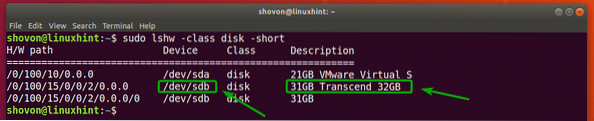
Membuka Peranti Storan dengan berpisah:
Sekarang setelah anda mengetahui peranti storan mana yang ingin anda partisi, anda boleh membuka bahagian seperti berikut:
$ sudo berpisah / dev / sdbNOTA: Pastikan anda berubah / dev / sdb ke peranti storan yang anda mahu bahagikan.

Berpisah harus dibuka. Sekarang, anda boleh menjalankan banyak perintah yang berpisah untuk membahagi peranti penyimpanan yang anda inginkan dengan cara yang anda mahukan.

Beralih ke Peranti Storan yang berbeza:
Anda juga boleh mula berpisah tanpa menentukan peranti storan yang akan dibuka sebelumnya seperti berikut:
$ sudo berpisah
Seperti yang anda lihat, perpisahan dimulakan. Secara lalai, / dev / sda, peranti simpanan pertama / utama dipilih.

Anda boleh menyenaraikan semua peranti storan di komputer anda dengan arahan berpisah berikut:
(cetakan) peranti cetakSeperti yang anda lihat, peranti storan di komputer saya / dev / sda dan / dev / sdb disenaraikan berserta ukuran fizikalnya.
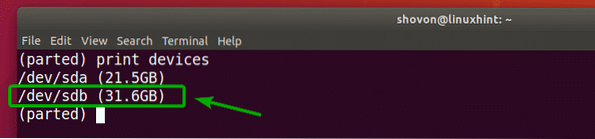
Sekarang, anda boleh menggunakan pilih perintah berpisah untuk memilih peranti storan (katakanlah / dev / sdb) bahawa anda mahu berpisah seperti berikut:
(berpisah) pilih / dev / sdb
Seperti yang anda lihat, / dev / sdb dipilih.

Membuat Jadual Partition Baru:
Anda boleh membuat jadual partisi GPT dan MSDOS dengan berpisah.
Untuk membuat jadual partition GPT, jalankan arahan berpisah berikut:
(berpisah) mklabel gpt
Untuk membuat jadual partition MSDOS, jalankan arahan berpisah berikut:
(berpisah) mklabel msdos
Saya akan memilih jadual partition MSDOS kerana saya membahagi pemacu ibu jari USB. Prosedur untuk membuat partition GPT adalah sama.
Sekarang, taipkan Abai dan tekan

Apabila anda membuat jadual partisi baru, semua partisi yang ada akan dipadamkan. Sekiranya anda baik-baik saja, taipkan Ya dan kemudian tekan

Atas sebab tertentu, perubahan tidak dapat diterapkan dengan segera. Tetapi tidak mengapa. Taipkan Abaikan dan tekan
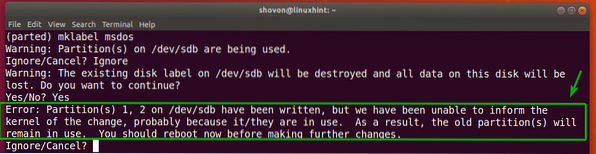
Jadual partition baru harus dibuat.
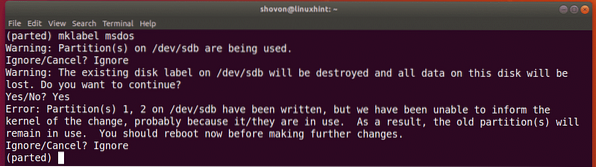
Membuat Partisi Baru:
Anda boleh membuat partisi baru dengan arahan berpisah berikut:
(berpisah) mkpart
Sekarang, taipkan sama ada primer atau dipanjangkan bergantung pada sama ada anda ingin membuat partisi utama atau lanjutan. Setelah selesai, tekan

Sekarang, ketik jenis sistem fail yang anda mahu gunakan untuk partition. Saya akan pergi ext4.

NOTA: Anda boleh mengetahui kata kunci apa yang boleh anda gunakan di sini dengan arahan berikut:
$ grep -v nodev / proc / sistem fail | potong -f2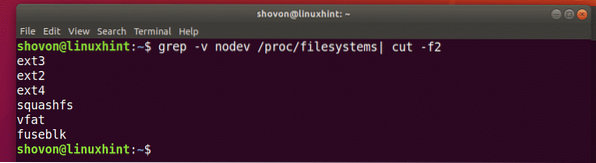
Sekarang, taipkan lokasi dalam megabait (MB) di mana partisi bermula. Sekiranya ia adalah partisi pertama, maka 1 (MB) adalah nilai yang boleh diterima. Setelah selesai, tekan

Sekarang, taipkan lokasi dalam megabait (MB) di mana partisi berakhir. Ukuran partisi akan menjadi perbezaan antara lokasi Tamat dan Mula. Sebagai contoh, katakan, anda mahu membuat partition 1GB / 1024MB. Jadi, akhir akan menjadi 1024. Setelah selesai, tekan
NOTA: Anda tidak dapat meletakkan 1025 di sini kerana masalah penjajaran. Berpisah jangan menyelaraskan partisi secara automatik.

Partition akan dibuat.

Anda boleh menyenaraikan semua partisi peranti storan pilihan anda seperti berikut:
(berpisah) cetakan
Seperti yang anda lihat, partisi yang baru dibuat disenaraikan.
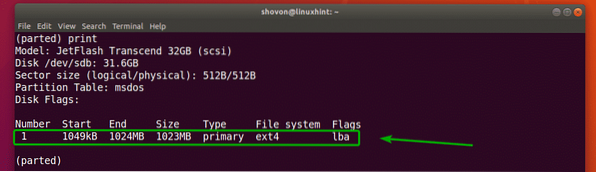
NOTA: Apabila anda membuat banyak partisi dengan berpisah, anda harus memulakan partisi baru dari sekurang-kurangnya Akhir + 1 dari partisi terakhir. Sebagai contoh, partition yang saya buat sebelumnya berakhir pada 1024MB. Jadi, partition seterusnya akan bermula dari 1025MB atau lebih.
Saya membuat partition lain untuk menunjukkan cara membuang partition menggunakan parted di bahagian seterusnya.
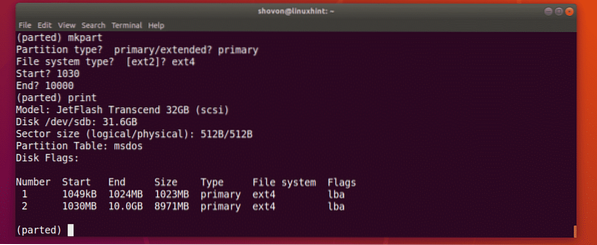
Mengeluarkan Partition:
Pertama, senaraikan semua partisi peranti storan pilihan anda seperti berikut:
(berpisah) cetakanKatakan, anda mahu memadam partisi nombor 2 seperti yang ditandakan pada tangkapan skrin di bawah.
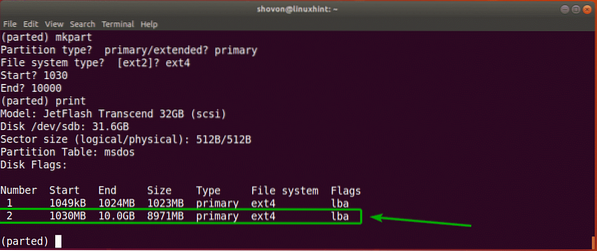
Untuk melakukan itu, jalankan arahan berpisah berikut:
(berpisah) rm 2
Seperti yang anda lihat, partisi nombor 2 tidak lagi wujud.
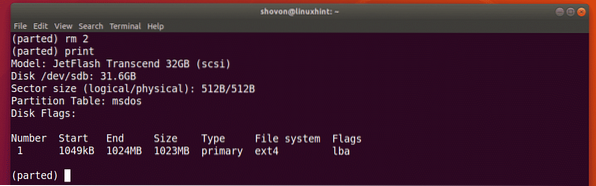
Menukar Unit:
Apabila anda membuat partition baru, anda harus menentukan bahagian Start dan End partition baru anda. Unit lalai adalah MB. Anda boleh menukarnya dengan mudah secara berpisah.
Unit dan kata kunci yang disokong adalah:
| Unit | kata kunci |
| Sektor | s |
| Bait | B |
| Silinder | silinder |
| silinder, kepala, sektor | chs |
| Kilobyte | KB |
| Mebibait | MiB |
| Megabait | MB |
| Gibibytes | GiB |
| Gigabait | GB |
| Peratusan | % |
NOTA: Untuk maklumat lebih lanjut mengenai ini, periksa halaman manual yang dipisahkan dengan arahan berikut:
$ lelaki berpisahAnda boleh menggunakan unit arahan untuk menukar unit lalai.
Sebagai contoh, katakan anda mahu menukar unit MB lalai ke sektor, kemudian jalankan arahan berikut:
(berpisah) unit sSeperti yang anda lihat, unit paparan juga telah berubah.
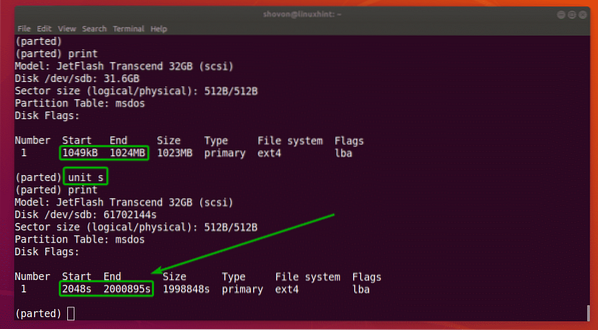
Sekarang, anda juga boleh membuat partition dengan unit yang baru ditetapkan.
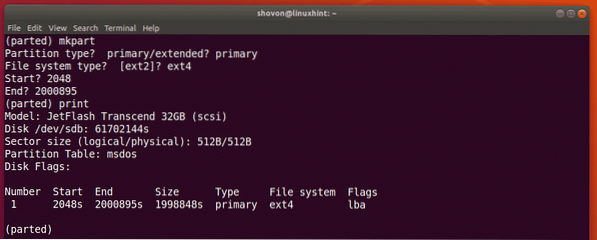
Jadi, itulah cara anda menggunakan parted pada Linux. Terima kasih kerana membaca artikel ini.
 Phenquestions
Phenquestions


